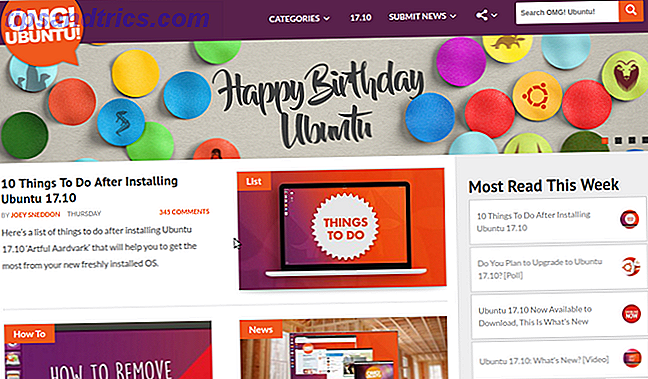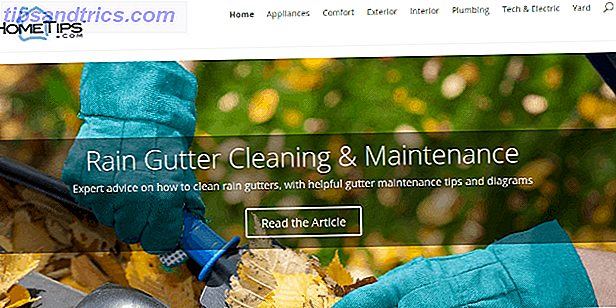Microsoft OneNote è un eccellente strumento per prendere appunti con un ampio set di funzionalità. Non importa il tuo campo, può aiutarti a diventare più efficiente sul lavoro Come utilizzare Microsoft OneNote for Work Come utilizzare Microsoft OneNote for Work OneNote è uno dei migliori strumenti per prendere appunti. Ti mostreremo cinque funzioni di OneNote che puoi utilizzare per aumentare la tua produttività sul lavoro. Leggi di più anche tu.
Se sei un programmatore, potresti pensare che OneNote non abbia nulla da offrirti. Ma ti sbaglieresti. Ecco alcuni dei migliori consigli e trucchi per i programmatori per ottenere di più da OneNote.
1. Tenere un diario di programmazione
OneNote ti consente di creare tanti quaderni che desideri, che sono ottimi per tenere separati i tuoi pensieri su pensieri diversi. Un notebook che ogni programmatore dovrebbe mantenere 7 Migliori strumenti per prendere appunti per i programmatori 7 Strumenti migliori per prendere appunti per i programmatori Le buone capacità di prendere appunti sono fondamentali per rimanere organizzati come programmatori. Ecco le migliori app per prendere appunti progettate pensando a programmatori e sviluppatori. Per saperne di più è un diario.
Questo non è un diario di tipo "caro diario", però. Invece, è un posto dove puoi tenere frammenti di codice, collegamenti a risorse utili e qualsiasi altra cosa apprendi lungo la strada. La programmazione è difficile ed è facile dimenticare una soluzione trovata qualche settimana fa quando si verifica un problema simile.
Potresti forse creare una sezione per il blocco appunti Come organizzare OneNote per un sistema produttivo Come organizzare OneNote per un sistema produttivo OneNote ha funzionalità organizzative che ti consentono di fare di più con questo rispetto alla semplice memorizzazione delle note. Ti mostriamo come utilizzarli in modo efficace. Leggi di più per ogni lingua che codifichi. Quindi, crea una nuova pagina per gli snippet di codice riusabili in modo da non dover effettuare ricerche online ogni volta che desideri riutilizzare il codice. Anche la raccolta di collegamenti a siti web esplicativi o esempi dettagliati rende più semplice la revisione successiva.
La registrazione di come hai superato difficoltà, l'output di alcuni comandi, risultati importanti e simili creerà una preziosa raccolta di conoscenze.
2. Codice colore per una facile identificazione
Con un mare di codice su una pagina di OneNote, è spesso difficile eseguire la scansione e ricordare a cosa serviva. Puoi superare questo problema utilizzando la funzione di evidenziatore di OneNote (o testo colorato) a tuo vantaggio.
Crea un sistema per evidenziare e sarai in grado di decifrare le tue note a colpo d'occhio. Ad esempio, potresti evidenziare errori che non sei stato in grado di correggere in rosso, blu per le domande che desideri risolvere in seguito e verde per i nuovi fatti che hai appreso. Questo rende facile classificare i pensieri.
Quindi, in futuro, è possibile eseguire la scansione e trovare le informazioni necessarie. Se sei in uno stato d'animo problematico, esamina i tuoi errori rossi. Riesaminare ciò che hai imparato per aiutare a conservare le informazioni Come ricordare ciò che hai letto usando gli strumenti semplici Come ricordare ciò che hai letto usando gli strumenti semplici Leggere di più non ti farà bene se non puoi conservare nulla di ciò che leggi. Usa questi suggerimenti quando trovi difficile ricordare ciò che leggi. Leggi di più, controlla le tue note verdi.
3. Aggiungi un tema scuro
Chiunque guardi uno schermo per la maggior parte della giornata probabilmente apprezzerà una pausa nei loro occhi. Se utilizzi OneNote spesso, puoi oscurarlo grazie a una macro e uno dei temi di OneNote.
Per utilizzare le macro in OneNote Le 10 migliori macro di OneNote da provare Le 10 migliori macro di OneNote da provare OneNote è uno strumento di produttività eccezionale, ma puoi passare al livello successivo utilizzando le macro. Vi mostriamo come iniziare e i migliori macro disponibili ora. Per saperne di più, devi prima installare Onetastic.
Al termine, scaricare l'estensione Programmer (Wombat). Puoi quindi abilitarlo trovando la sezione Macro della scheda Home e facendo clic su Temi . Selezionare Programmer (Wombat) per applicarlo alla pagina corrente. Ciò cambierà il colore di sfondo, il colore del carattere e altro per approssimare il tema di Wombat.
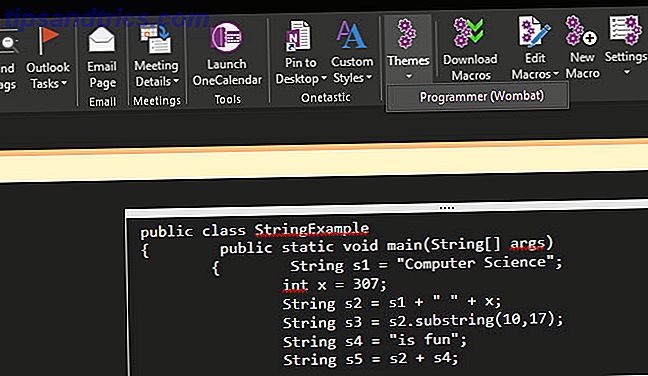
Per oscurare maggiormente OneNote, fai clic su File, quindi apri la scheda Account . Sotto Temi di Office, seleziona Nero (o Grigio scuro se preferisci). Ciò oscurerà gli elementi di OneNote che la macro non tocca.
Un tema più scuro è più facile per i tuoi occhi e rende più comodo guardare le tue note.
4. Utilizzare NoteHighlight2016
Se c'è un'estensione OneNote che ogni programmatore deve installare Ogni programmatore Chi usa OneNote ha bisogno di questo add-on ASAP Ogni programmatore che utilizza OneNote ha bisogno di questo add-on ASAP Se sei un programmatore stanco della brutta formattazione del codice in OneNote, devi scarica questo strumento. Rende l'aggiunta di codice a OneNote per i libri e si imposta in pochi secondi. Per saperne di più, è NoteHighlight2016. Ciò ti consente di incollare il codice e formattarlo correttamente in OneNote. Fare così è molto più facile che pulirlo a mano, e molto più utile che incollare in uno screenshot.
Vai alla pagina dei rilasci. Scarica il file NoteHighlight2016 se utilizzi una versione a 64 bit di OneNote e NoteHighlight2016x86 per installazioni a 32 bit.
Una volta installato, vedrai una nuova scheda sulla barra multifunzione in OneNote chiamata NoteHighlight . Fare clic per visualizzare una fila di lingue Cerchi i migliori linguaggi di programmazione? Comincià qui! Cerchi i migliori linguaggi di programmazione? Comincià qui! Se sei completamente nuovo nei linguaggi di programmazione o stai cercando di entrare in un nuovo tipo di programmazione, una delle domande più importanti da porsi è: "Quale linguaggio di programmazione è giusto per me?" Leggi di più come C #, Java e Ruby . Seleziona l'icona della lingua che stai utilizzando e incolla il codice nella finestra di dialogo. L'estensione lo formatterà correttamente e lo inserirà nella pagina corrente quando si fa clic su OK .

5. Utilizza tag
Se i colori non lo fanno per te, i tag sono un ottimo modo per classificare le note Perché ogni utente OneNote deve iniziare a utilizzare i tag adesso Perché ogni utente OneNote deve iniziare a utilizzare i tag adesso I tag personalizzati sono una funzionalità sottile e facile trascurare, ma se usato correttamente può spingere la tua organizzazione e la produttività a nuovi livelli. Leggi di più . A differenza dell'evidenziazione colorata, puoi facilmente visualizzare i tag da un menu speciale in OneNote.
Dopo aver fatto clic in un punto qualsiasi della pagina, dai un'occhiata alla sezione Tag della scheda Home . Vedrai una scatola di tag disponibili; fare clic sulla freccia Mostra tutto per espanderlo. Questo contiene una serie di icone, come Importante (stella), Domanda (punto interrogativo), Idea (lampadina) e altro. Puoi anche usare il tag To Do per aggiungere una casella di controllo accanto ad un testo.

Fai clic sulla voce Trova tag e otterrai un ottimo riepilogo di tutti i tag. Li raggruppa per tipo, quindi puoi visualizzare tutte le tue domande, cose da fare e simili insieme. Fare clic su uno, e si salterà a destra in modo da poterlo vedere nel contesto. In questo modo è facile tornare a una domanda che hai su un pezzo di codice o su uno snippet importante di cui sapevi che avresti avuto bisogno in seguito.

Se fai clic su Crea pagina di riepilogo nella parte inferiore della barra laterale dei tag, puoi creare una pagina di OneNote con tutti i tag. Questo è ottimo per condividere o tenere traccia dei tuoi progressi.
E se i tag predefiniti non ti bastano, prova a creare le tue 7 funzionalità di OneNote poco conosciute che ti piaceranno 7 Funzionalità di OneNote poco conosciute che adorerai OneNote è completamente gratuito e ricco di funzionalità avanzate. Diamo un'occhiata a quelli che potresti aver perso. Se non usi ancora OneNote, questi potrebbero farti vincere. Leggi di più .
6. Integrazione con Repl.it
Se hai bisogno di un ambiente scratch per testare velocemente un po 'di codice, Repl.it ti ha coperto. Scegli il tuo linguaggio di programmazione, e puoi aprire un ambiente di programmazione in pochi secondi Prova Python nel tuo browser con questi gusci interattivi online gratuiti Prova Python nel tuo browser con questi gusci interattivi online gratuiti Sia che tu stia esaminando questi esempi Python o rivedendo le basi degli array e degli elenchi, puoi testare il codice direttamente nel tuo browser. Ecco i migliori interpreti Python online che abbiamo trovato. Leggi di più anche senza registrarti.
La cosa fantastica è che puoi integrare i programmi creati con questo strumento direttamente in OneNote. In qualsiasi momento durante il processo di scrittura, copia l'URL e incollalo in OneNote. Otterrai una copia quasi esatta dell'interfaccia della pagina web, incluso un editor di codice e la possibilità di eseguire il programma. È molto utile per testare con un ambiente di base all'interno di OneNote, archiviare i programmi che hai creato e altro ancora.
Quali suggerimenti ti aiutano in OneNote?
OneNote non è stato progettato pensando ai programmatori, ma è comunque uno strumento utile per loro. Se vuoi organizzare i tuoi pensieri sparsi su notebook, caricare snippet di codice in tempo reale o taggare le tue note per una facile ricerca, c'è qualcosa che OneNote ha da offrirti.
Per ulteriori informazioni, consulta la nostra guida completa su OneNote. La sola Guida OneNote di cui avrai mai bisogno. La sola OneNote Guida di cui avrai bisogno OneNote è un'app potente per prendere appunti. È multipiattaforma e ben integrata in Microsoft Office. Leggi questa guida per diventare OneNote pro! Leggi di più .